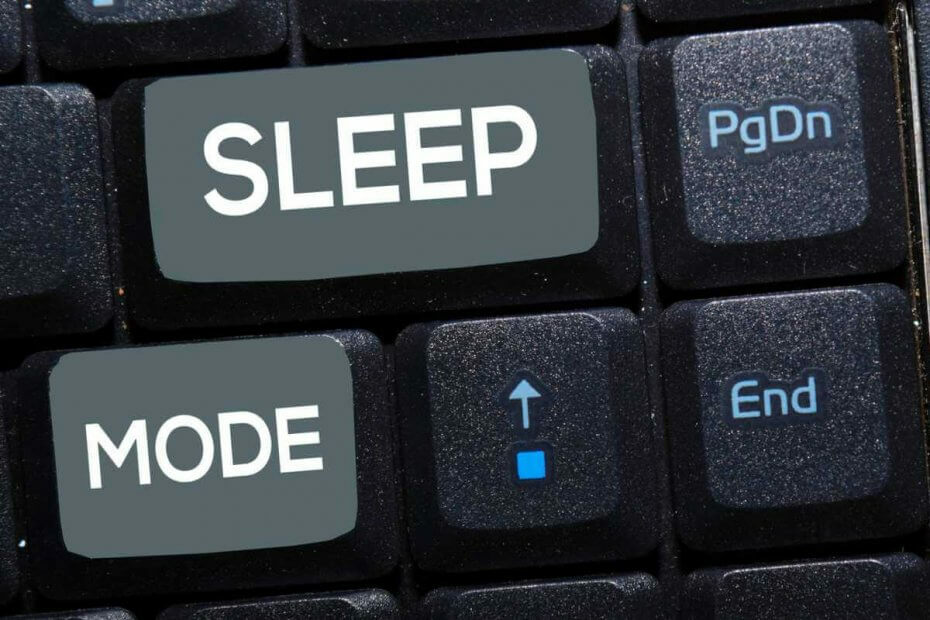Ce logiciel réparera les erreurs informatiques courantes, vous protégera contre la perte de fichiers, les logiciels malveillants, les pannes matérielles et optimisera votre PC pour des performances maximales. Résolvez les problèmes de PC et supprimez les virus maintenant en 3 étapes simples :
- Télécharger l'outil de réparation de PC Restoro qui vient avec des technologies brevetées (brevet disponible ici).
- Cliquez sur Lancer l'analyse pour trouver des problèmes Windows qui pourraient causer des problèmes de PC.
- Cliquez sur Tout réparer pour résoudre les problèmes affectant la sécurité et les performances de votre ordinateur
- Restoro a été téléchargé par 0 lecteurs ce mois-ci.
Bien que les mises à jour majeures de Windows 10 aient apporté de nombreuses améliorations, elles ont également fait sensation dans la communauté Windows en raison des nombreuses fonctionnalités défectueuses et des bogues apparus après la mise à jour. Il semble que le sommeil hybride manque dans Windows 10 après une mise à jour.
Comme vous le savez probablement, cette fonctionnalité est une symbiose du sommeil et de l'hibernation. Il surpasse Sleep en économie d'énergie et Hibernation en vitesse de chargement en stockant tout dans la RAM afin que vous puissiez continuer à partir du même point.
Si la fonction de veille hybride est absente de vos options Windows, assurez-vous de consulter la liste des correctifs possibles ci-dessous.
Comment récupérer le sommeil hybride manquant dans Windows 10
- Vérifier le BIOS et l'assistance
- Mettre à jour les pilotes
- Restaurer les paramètres par défaut dans Power Plan
- Ajuster le registre
- Utiliser les options de récupération
1. Vérifier le BIOS et l'assistance
Malheureusement, certaines cartes mères et ordinateurs portables/2-en-1 ne prennent pas en charge la fonction de veille hybride. Les cartes mères plus anciennes sont produites et optimisées en termes de fonctionnalités pour les modes veille et veille prolongée, mais pas pour le mélange des deux. Ainsi, la première étape à suivre est de vérifier la disponibilité d'un état de veille donné. Cela peut être fait en suivant ces instructions :
- Cliquez avec le bouton droit sur Démarrer et ouvrez l'Invite de commandes (Admin).
- Dans la ligne de commande, tapez la commande suivante et appuyez sur Entrée:
- powercfg –états de veille disponibles
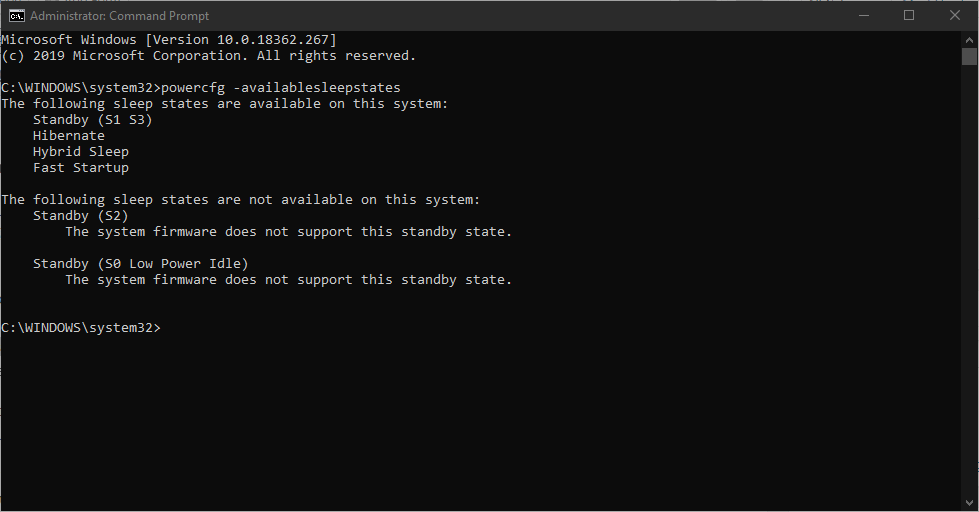
- powercfg –états de veille disponibles
- Si l'état hybride est disponible mais toujours manquant, vous devez vérifier les autres étapes.
Cependant, si ce n'est pas le cas, vous ne pourrez pas utiliser l'état de veille hybride. De plus, il peut y avoir certaines options cachées dans le BIOS que vous devriez prendre en considération.
Cela vous permettra de voir si votre carte mère prend en charge la veille hybride mais a certaines fonctions associées désactivées par défaut. Pour activer ces fonctionnalités, vous devrez accéder aux paramètres du BIOS et rechercher la fonction « Suspendre à la RAM ». Assurez-vous qu'il est activé avant de continuer avec des étapes supplémentaires.
L'outil DISM est inestimable pour corriger les erreurs système. Voici comment l'utiliser via l'invite de commande.
2. Mettre à jour les pilotes pour restaurer la veille hybride
De plus, les chauffeurs, dont un version à jour de votre BIOS, sont indispensables. Peu importe si le problème en question n'est pas exclusivement lié aux conducteurs. Pour une stabilité et une fonctionnalité globales du système, il est essentiel d'avoir un support logiciel approprié.
Pour cette raison, assurez-vous que tous vos pilotes sont correctement installés et à jour. Cliquez avec le bouton droit sur Démarrer et ouvrez le Gestionnaire de périphériques. Là, vous pouvez vérifier chaque pilote individuellement et les mettre à jour.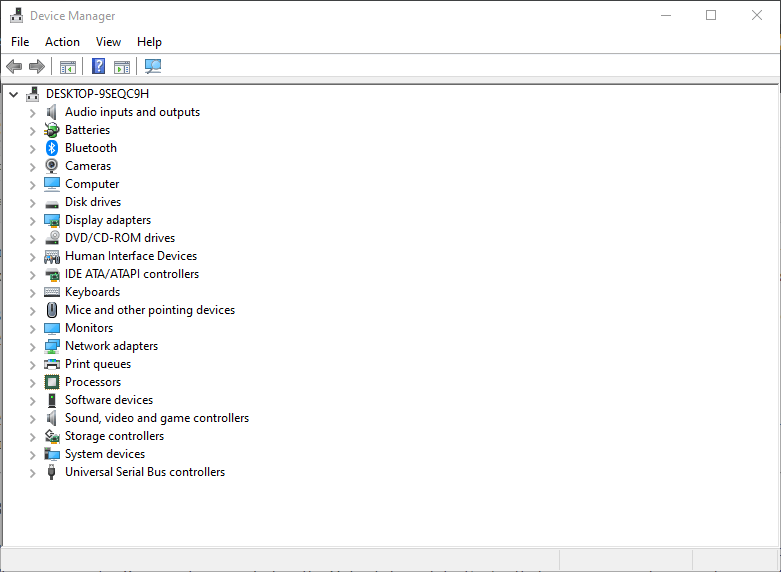
De plus, vous devez vérifier votre version du BIOS et la mettre à jour, si nécessaire. Mais gardez à l'esprit que flasher un BIOS est une opération complexe, et assez risquée aussi. Alors, agissez avec prudence et informez-vous pleinement avant de commencer la procédure.
3. Restaurer les paramètres par défaut dans Power Plan
Il existe plusieurs rapports indiquant que la mise à jour Windows a modifié certains des paramètres par défaut/personnalisés, affectant certaines fonctionnalités du système. Il en va de même pour les options d'alimentation, y compris l'état de veille hybride. Ainsi, à cette fin, nous vous conseillons de naviguer vers les paramètres du plan d'alimentation et de les réinitialiser aux valeurs par défaut.
Exécutez une analyse du système pour découvrir les erreurs potentielles

Télécharger Restoro
Outil de réparation de PC

Cliquez sur Lancer l'analyse pour trouver les problèmes Windows.

Cliquez sur Tout réparer pour résoudre les problèmes avec les technologies brevetées.
Exécutez une analyse du PC avec l'outil de réparation Restoro pour trouver les erreurs causant des problèmes de sécurité et des ralentissements. Une fois l'analyse terminée, le processus de réparation remplacera les fichiers endommagés par de nouveaux fichiers et composants Windows.
Si vous ne savez pas comment procéder, suivez les instructions ci-dessous :
- Cliquez avec le bouton droit sur le menu Démarrer et ouvrez Panneau de commande.
- Ouvert Matériel et son dans la vue des catégories.
- Sélectionner Options d'alimentation.
- Mettez en valeur votre actif Plan d'alimentation.
- Cliquez sur Modifier les paramètres du forfait.
- En bas, cliquez sur Restaurer les paramètres par défaut pour ce plan.
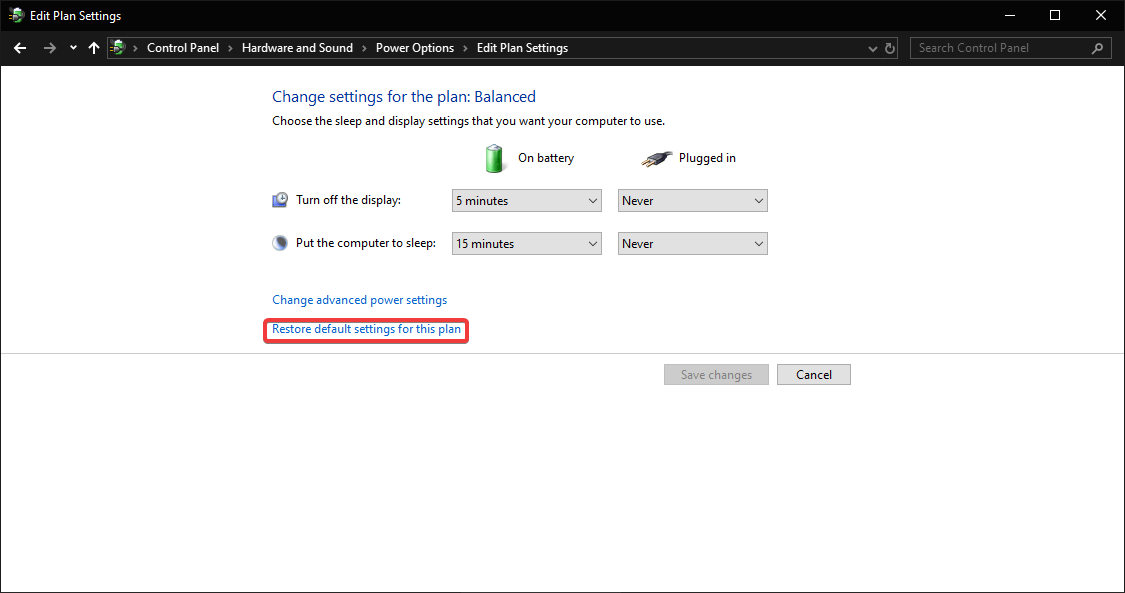
- Confirmez les modifications.
- Vous pouvez maintenant cliquer Modifiez les paramètres d'alimentation avancés > développez Veille > développez Autoriser la veille hybride et le régler Au pour les deux La batterie et Branché option.
Il s'agit de la méthode standard pour récupérer le sommeil hybride dans la liste des états de sommeil disponibles. Cependant, les personnes qui ne parviennent toujours pas à résoudre le problème de cette manière peuvent se tourner vers quelques modifications mineures du registre.
Si une mise à jour a également supprimé certains plans d'alimentation, vous voudrez probablement les récupérer. Voici comment les restaurer.
4. Tweak GPE pour restaurer le sommeil hybride
Comme nous l'avons mentionné ci-dessus, les mises à jour ont tendance à modifier certains des paramètres vitaux du système. Comme vu ci-dessus, certains d'entre eux peuvent être restaurés en réinitialisant simplement les paramètres d'usine. Mais, parfois, vous devrez utiliser une approche plus avancée. À savoir, vous devrez accéder au registre et vous assurer que l'état de veille hybride est activé.
Pour ce faire, suivez les instructions ci-dessous :
- Dans la barre de recherche Windows, tapez Policy et ouvrez Modifier la stratégie de groupe.
- Aller vers Configuration ordinateur > Modèles d'administration > Système > Gestion de l'alimentation > Paramètres de veille.
- Ouvrez l'option Désactiver la veille hybride (sur batterie) et confirmez qu'elle est désactivée ou non configurée. S'il est activé, désactivez-le.
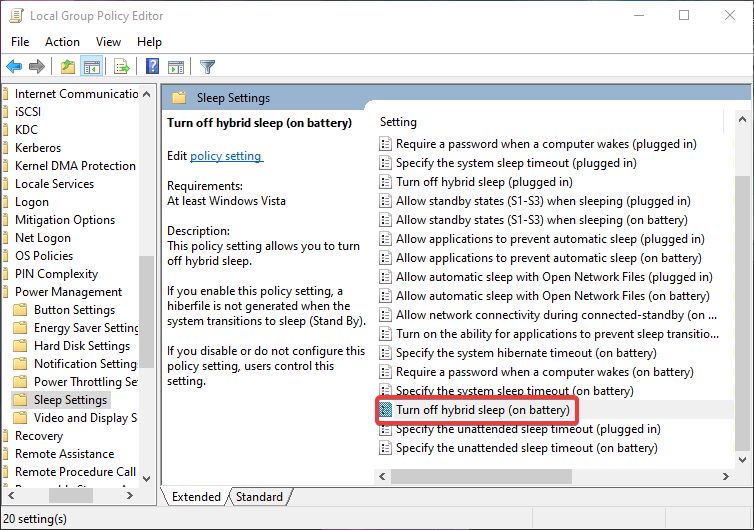
Cependant, si cela ne suffisait pas pour récupérer l'option d'état de veille hybride et que vous aimez beaucoup ce mode d'économie d'énergie, vos seules options restantes sont drastiques.
5. Utiliser les options de récupération
En fin de compte, vous voudrez peut-être vous tourner vers les options de récupération et vous débarrasser de la dernière mise à jour. Oui, bien qu'il puisse être riche en fonctionnalités ou même mieux optimisé dans une certaine mesure, ce problème ou des problèmes similaires ont suffi à certains utilisateurs pour prendre des mesures décisives.
Nous vous conseillons d'utiliser certaines des fonctions de restauration/réinitialisation avant de finalement décider d'effectuer une réinstallation propre. Pour cela, nous vous guiderons à travers les Réinitialiser ce PC procédure, en conservant vos données et en réinitialisant uniquement vos paramètres.
- Appuyez sur la touche Windows + I pour ouvrir l'application Paramètres.
- Ouvert Mise à jour et sécurité option.
- Choisir Récupération du volet de gauche.
- Cliquez sur Commencer sous le Réinitialiser ce PC.
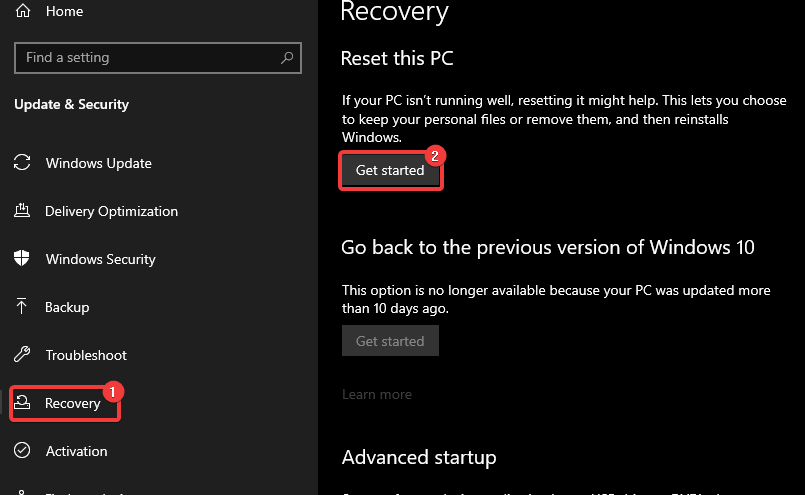
- Choisissez Conserver mes fichiers.
Si les options de récupération ne peuvent pas vous aider, vous devrez peut-être réinstaller Windows 10. Consultez ce guide pour obtenir des instructions détaillées.
Certains utilisateurs sont assez déçus que le sommeil hybride manque après la mise à jour de Windows 10, et nous les entendons. L'option d'état de veille hybride est incroyable, en particulier pour les utilisateurs d'ordinateurs portables qui ont besoin d'une autonomie de batterie aussi longue que possible. Cependant, il est parfois difficile de résoudre les problèmes provoqués par la mise à jour et, en tant que tel, peut être contraint d'utiliser les anciennes fonctionnalités d'état de veille Veille et Veille prolongée.
N'oubliez pas de nous faire part de votre expérience ou de poster des questions sur le sujet. La section commentaires est ci-dessous!
HISTOIRES CONNEXES QUE VOUS DEVEZ VÉRIFIER :
- Problèmes avec Windows Defender après l'installation de Windows 10 Update [Réparer]
- Problèmes Edge courants après la mise à jour de Windows 10 et comment les résoudre
- La mise à jour Windows 10 Mobile casse de nombreux téléphones [RÉPARER]
 Vous avez toujours des problèmes ?Corrigez-les avec cet outil :
Vous avez toujours des problèmes ?Corrigez-les avec cet outil :
- Téléchargez cet outil de réparation de PC noté Excellent sur TrustPilot.com (le téléchargement commence sur cette page).
- Cliquez sur Lancer l'analyse pour trouver des problèmes Windows qui pourraient causer des problèmes de PC.
- Cliquez sur Tout réparer pour résoudre les problèmes avec les technologies brevetées (Réduction exclusive pour nos lecteurs).
Restoro a été téléchargé par 0 lecteurs ce mois-ci.